Sie können Kontakte über die Suchleiste im Jabber-Fenster suchen, hinzufügen und anrufen.
1. Geben Sie den Namen eines Kontakts in die Suchleiste des Jabber-Fensters ein.
Sie können auch eine Telefonnummer in die Suchleiste eingeben, um den Kontakt direkt aus dem Jabber-Fenster anzurufen oder den Kontakt zu einer Liste hinzuzufügen.
Alternativ können Sie eine Telefonnummer an jeder Stelle auf Ihrem Bildschirm markieren und mit Strg+Umschalt+J direkt wählen.
Bei externen Nummern müssen Sie die komplette Nummer (inkl. Landesvorwahl) markieren.
Hinweis: Die mit Cisco-Jabber angenommenen und getätigten Anrufe werden standardmäßig zuerst im Lauthören/Freisprechen Modus aufgebaut. Falls bei Telefongesprächen weitere Personen beteiligt sind, ist in jedem Einzelfall die Zustimmung der übrigen Beteiligten einzuholen.
2. Mit einer der folgenden Methoden können Sie eine Konversation mit einem Ihrer Kontakte starten:
• Zeigen Sie mit dem Mauszeiger auf einen Kontakt, um ihn in eine Liste aufzunehmen oder anzurufen.
• Doppelklicken Sie auf den Kontakt, um einen Chat zu beginnen.
Hinweis: Die im Cisco Jabber erstellten Kontakte werden im persönlichen Verzeichnis des Telefons nicht angezeigt.
Sie können Ihren Bildschirm an Ihren Gesprächspartner freigeben.
Sie können einem Chatpartner ein Anrufsymbol senden, auf das er klicken kann, um Sie anzurufen. Diese Anrufsymbole bieten eine einfache Methode, um Anrufe von Kontakten anzufordern. Wenn ein Chatpartner ein Anrufsymbol erhält, kann er einfach nur darauf klicken, um ein Telefongespräch mit Ihnen zu beginnen.
Verfahren: geben Sie in einem Jabber-Fenster einen der beiden folgenden Befehle ein, um Ihrem Chatpartner bzw. Ihren Chatpartnern ein Telefonsymbol zu senden. Ihre Kontakte können dann einfach auf das Telefonsymbol klicken, um ein Telefongespräch mit Ihnen zu
beginnen.
:callme oder :telephone
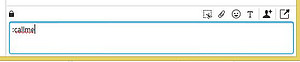
Mit dem Symbol Datei senden im Jabber-Fenster können Sie Dateien zwischen Cisco Jabber-Clients übertragen. Sie können eine Datei
auch in das Jabber-Fenster ziehen.